Office 365은 Microsoft 데이터 센터의 인프라를 사용하여 운영되는 안정적인 클라우드 솔루션입니다. Microsoft의 최우선 과제는 운영 연속성, 클라우드 서비스의 높은 가용성 및 데이터 중복성입니다. 그러나 비록 Microsoft의 고객이 가장 비싼 구독 요금제를 사용하더라도 Microsoft는 고객의 Microsoft Office 365 데이터를 백업하지 않습니다. Office 365 데이터는 사용자에 의한 우발적 삭제, 랜섬웨어 공격 등 여러 가지 이유로 손실될 수 있습니다.
Office 365의 서비스 수준 계약(SLA)에서 Microsoft는 Microsoft가 데이터 가용성에 책임을 지며 데이터 센터 인프라를 보호한다고 명시하지만 회사는 데이터의 복구 가능성에 대한 책임이 없습니다. Microsoft는 Office 365 데이터를 정기적으로 백업하는 것을 권장합니다. Office 365의 기본 복구 기능은 기능이 제한되어 있습니다. 그래서 Office 365를 어떻게 보호할지 알아야 합니다. 이 블로그 포스트에서는 Office 365 백업 최상의 실천 방법을 다루어 Office 365 데이터를 보호하는 데 도움이 됩니다.
필요한 모든 Office 365 응용 프로그램 보호하기
조직에서 사용하는 Office 365 응용 프로그램과 보호해야 할 데이터를 정의하십시오.
- Outlook Online/Exchange Online을 사용하는 사용자의 이메일을 백업합니다. 이메일 계정, 캘린더 및 스케줄러를 보호해야 합니다.
- OneDrive에 저장된 파일 백업하기. OneDrive는 Office 365의 파일 클라우드 저장소입니다. OneDrive 백업은 가장 많은 저장 공간이 필요할 수 있습니다. 저장된 파일에 대한 버전 관리 및 휴지통의 보유 기간을 활성화합니다. 이러한 기본 기능은 경우에 따라 단기 데이터 복구에 사용할 수 있습니다. 아래 섹션에서 자세한 내용을 확인하십시오.
- SharePoint 사이트 백업. SharePoint는 협업 및 데이터 관리 플랫폼입니다. 귀하의 조직에서 사용 중인 경우 SharePoint 목록 및 라이브러리를 보호해야 합니다.

보호해야 할 데이터 양 계산하기
Office 365는 애플리케이션 사용 보고서를 포함한 다양한 모니터링 기능을 제공하여 클라우드에서 활성 Office 365 사용자 및 사용된 저장 공간을 식별하는 데 도움이 됩니다. 근사적으로 매주 사용자 데이터가 차지하는 저장 공간을 계산한 다음 해당 숫자를 사용하여 일일/주간/월간 백업을 저장하는 데 필요한 공간을 추정하는 것이 좋습니다. 백업 저장 공간을 지불하는 것이 백업 없이 손실된 데이터를 복구하는 데 시간과 비용을 투자하는 것보다 나은 선택입니다. 성공적인 복구는 오직 백업으로만 보장됩니다.
정기적으로 Microsoft Office 365 데이터 백업
데이터를 언제 잃을지 모릅니다. 이러한 이유로 Microsoft Office 365 데이터를 정기적으로 백업해야 합니다. 조직의 사용자가 Office 365를 적극적으로 사용하는 경우 하루에 한 번 Office 365 백업을 고려하십시오. 사용자가 클라우드 저장 공간에 많은 변경 사항을 기록하지 않는 경우 Office 365 이메일은 매일 백업하고 OneDrive는 주간으로 백업할 수 있습니다. 정기적으로 백업을 수행할 때 공간을 절약하는 증분 백업을 지원하는 백업 소프트웨어를 사용하십시오. 증분 백업을 사용하면 변경된 데이터만 백업 대상에 기록됩니다. 이 방법을 사용하면 시간과 디스크 공간을 절약할 수 있습니다.
3-2-1 백업 규칙 준수하기
3-2-1 백업 규칙은 데이터를 적어도 세 개의 복사본을 보유해야 한다는 것을 명시합니다. 즉, 제작 데이터 및 두 개의 백업 복사본이 두 가지 다른 미디어에 저장되어야 하며 그 중 하나는 비온 위치에 저장되어야 합니다. 예를 들어, 데이터의 첫 번째 복사본은 제작 서버에 위치하고, 두 번째 복사본은 사무실의 NAS에 저장된 백업이며, 세 번째 복사본은 비온 위치에 저장된 테이프에 기록된 백업입니다. 클라우드 스토리지도 비온 위치 백업 스토리지로 사용할 수 있습니다. Office 365가 클라우드 솔루션인 점을 감안하여 백업 복사본을 OneDrive와 같은 Office 365의 클라우드 플랫폼에 저장하지 않는 것이 좋습니다. Office 365 백업을 사무실이나 데이터 센터의 백업 서버, NAS 장치, 분리 가능한 USB 하드 디스크 드라이브 또는 Amazon S3와 같은 다른 클라우드에 저장하는 것을 고려하십시오.
보존 설정 구성
버전 관리를 사용하면 수정 또는 삭제 후에도 SharePoint 문서 및 파일의 이전 버전을 OneDrive에 보존할 수 있습니다. Office 365의 이 기본 기능은 파일에 손상된 데이터를 복구하거나 원하지 않는 변경 사항을 복원하는 데 도움이 될 수 있습니다. 여러 버전을 저장하기 위해 추가 저장 공간이 사용되므로 Office 365 클라우드 저장소에 충분한 무료 공간이 있는지 확인하십시오. 버전 관리는 좋은 기능이지만 보유할 수 있는 버전 수에는 제한이 있습니다.
Office 365 백업 및 복구를 구성할 때 보안을 잊지 마십시오. 일반적인 규칙은 백업을 프로덕션 서버에 저장하지 않는 것입니다. Office 365를 사용하는 경우 Office 365 백업을 OneDrive에 저장하지 않아야 합니다. 데이터 유출 및 데이터 손상을 피하기 위해 백업을 잘 보호된 안전한 위치에 저장하십시오. 불행히도, 랜섬웨어 공격이 현재 인기를 끌고 있습니다. 데이터를 백업 저장소 대상에 복사할 때 암호화를 사용하십시오.세분화된 복구를 지원하는 소프트웨어 사용
Office 365 백업 및 복구를 구성할 때 보안을 잊지 마십시오. 일반적인 규칙은 백업을 운영 서버에 저장하지 않는 것입니다. Office 365를 사용하는 경우, OneDrive에 Office 365 백업을 저장해서는 안 됩니다. 데이터를 보호하기 위해 안전한 장소에 백업을 저장하여 데이터 유출 및 손상을 방지하십시오. 안타깝게도 랜섬웨어 공격이 요즘 많이 발생하고 있습니다. 백업 저장소로 데이터를 복사할 때는 암호화를 사용하십시오.
세분화된 복구를 지원하는 소프트웨어 사용
세분화된 복구는 백업에서 맞춤 항목을 복구할 수 있게 하여 복구 시 소요되는 시간을 절약할 수 있도록 도와줍니다. 분실된 이메일 메시지를 복구해야 할 경우 모든 이메일이 포함된 전체 사용자 계정을 복구하고 대량의 데이터가 복구될 때까지 기다릴 필요가 없습니다. 이는 OneDrive에도 해당됩니다. 특정 파일을 잃어버렸을 경우 백업에서 해당 파일만 선택하여 복구하면 전체 OneDrive 파일을 백업에서 복구할 필요가 없습니다. 세분화된 복구는 Office 365 복구에 유연성을 제공합니다.
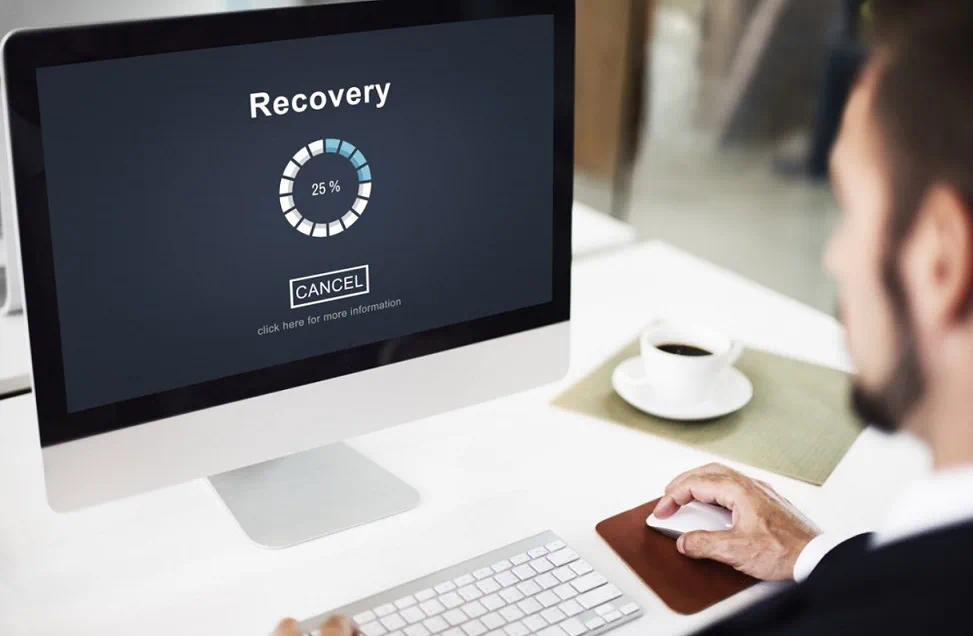
Office 365 백업 및 복구를 위해 NAKIVO Backup & Replication 사용
타사 Microsoft 365 백업 솔루션 중에서 선택하는 경우 NAKIVO Backup & Replication을 고려해 보십시오. 이 솔루션은 Exchange Online, OneDrive for Business 및 SharePoint Online 데이터 백업을 포함한 Office 365 백업 및 복구를 지원합니다. Office 365 데이터를 보호하기 위해 NAKIVO Backup & Replication을 사용하는 몇 가지 장점을 소개합니다.
- 증분 백업. 디스크 공간과 백업 작업에 소요되는 시간을 절약하세요. 백업 중 변경된 데이터만 백업 저장소에 기록됩니다.
- 현장 백업 대상. Office 365 데이터를 로컬 스토리지에 백업하세요. 데이터 백업을 일관된 상태로 보존하기 위해 백업 저장소를 분리하고 다른 위치로 이동할 수 있습니다.
- GFS 보존 정책은 데이터 손상이나 손실을 즉시 인지하지 못한 경우에도 데이터를 복구할 수 있는 새로운 복구 지점과 이전 복구 지점을 모두 보존할 수 있도록 합니다. Office 365 백업에 대해 최대 4,000개의 복구 지점을 유지할 수 있습니다.
- 세부 복구. 이메일, 메일박스 폴더, OneDrive 파일, 폴더, SharePoint 목록 및 라이브러리 등 필요한 항목만 선택하여 백업에서 복구할 수 있습니다. 메일박스 전체를 복구할 필요 없이 필요한 이메일 메시지 하나만 복구하세요. 시간을 낭비하지 않고 필요한 것만 복구하세요.
- 맞춤 복구 위치. Exchange Online 이메일, OneDrive 파일 및 폴더, SharePoint Online 콘텐츠를 소스(원래) 위치나 조직 내 맞춤 위치로 복구할 수 있습니다.
- 일정 옵션을 통해 Office 365 백업 작업을 자동으로 실행하고 정기적으로 Office 365를 백업할 수 있습니다. 캘린더 대시보드를 사용하여 백업 작업을 일정에 맞추고 여러 백업 작업이 동시에 간섭하지 않도록 할 수 있습니다.
- 검색 기능을 사용하여 Office 365 백업에서 필요한 항목을 짧은 시간 내에 찾을 수 있습니다.
- 확장성. 하나의 NAKIVO Backup & Replication 인스턴스를 사용하여 여러 Microsoft Office 365 계정의 여러 사용자를 보호하십시오.
- A user-friendly web interface allows you to find all needed options quickly for effective and convenient administration of Office 365 backup and recovery.
NAKIVO Backup & Replication을 다운로드하여 귀하의 환경에서 Office 365 백업을 수행하십시오. NAKIVO Backup & Replication은 Office 365 외에도 VMware vSphere VM, Microsoft Hyper-V VM, Nutanix AHV VM, Linux 및 Windows 물리적 머신, Oracle 데이터베이스 및 Amazon EC2 인스턴스를 지원합니다.
Office 365 이메일을 보호하는 방법을 배우고 Exchange Online 백업에 대한 블로그 게시물을 읽으십시오. OneDrive 백업에 대해서도 읽어보십시오.
결론
서비스형 소프트웨어 솔루션을 사용할 때 데이터 손실의 위험은 항상 존재합니다. Office 365를 사용하는 경우, Office 365 백업 및 복구는 중요하며 정기적으로 수행되어야 합니다.
최고의 실천 사례를 따르고 필요한 모든 Office 365 애플리케이션을 보호하며 보안 및 데이터 보호를 잊지 마십시오. Office 365를 백업하기 위한 적절한 데이터 보호 소프트웨어를 선택하면 시간과 비용을 절약할 수 있습니다. 최고의 Office 365 백업 솔루션을 찾고 있다면, NAKIVO Backup & Replication을 사용해 보십시오. 이 엔터프라이즈 백업 솔루션은 귀하의 요구를 충족할 수 있으며 낮은 RTO 및 RPO 값을 보장합니다.
Source:
https://www.nakivo.com/blog/an-overview-of-microsoft-office-365-backup-best-practices/













